先日は鍋しきにコルク彫刻をして、まあまあ初めてにしてはうまくいったかな?というところだったのですが、実は彫刻で表現したかった濃淡が反映されていなかったんですね。
レーザーカッターことはじめ。HAJIMEのレーザーカッターを買ったよ!
PhotoGravの導入
この濃淡を出すには、PhotoShopでデータをモノクロ二階調にすれば、表現可能となるのですが、今回は、HAJIMEの加工事例にあるように、レーザー彫刻専用の写真変換ソフト「PhotoGrav」を使ってみることにします。

透明アクリル板に写真をレーザーで彫刻しました | オーレーザー
6月といえばジューンブライド、結婚のシーズンですね。ジューンブライドと呼ばれる意味も諸説あるようですが、もとはヨーロッパからの伝承のようです。日本では、人足の遠のく梅雨の時期にウエディング業界が売り上げ戦略のために広めたとも言われています。 ともかく、結婚式は人生での大舞台。2人の幸せな思い出に、HAJIME
この加工事例では、アクリルを使っていますが、今回はコルクでやってみます。
PhotoGravについては、インストールからActivateまで紆余曲折があったので、それはまた別途記事にしたいと思います。
ちなみに14日間はフリーで利用可能です。(2021/2現在)
画像データの作成
今回もiPadで描いた絵を取り込みます。

これを、PhotoGrav でモノクロ2段調に変換出力します。
パラメーターなどは、上記の加工事例にしたがって設定します。
そして、変換出力後は以下のようになります!
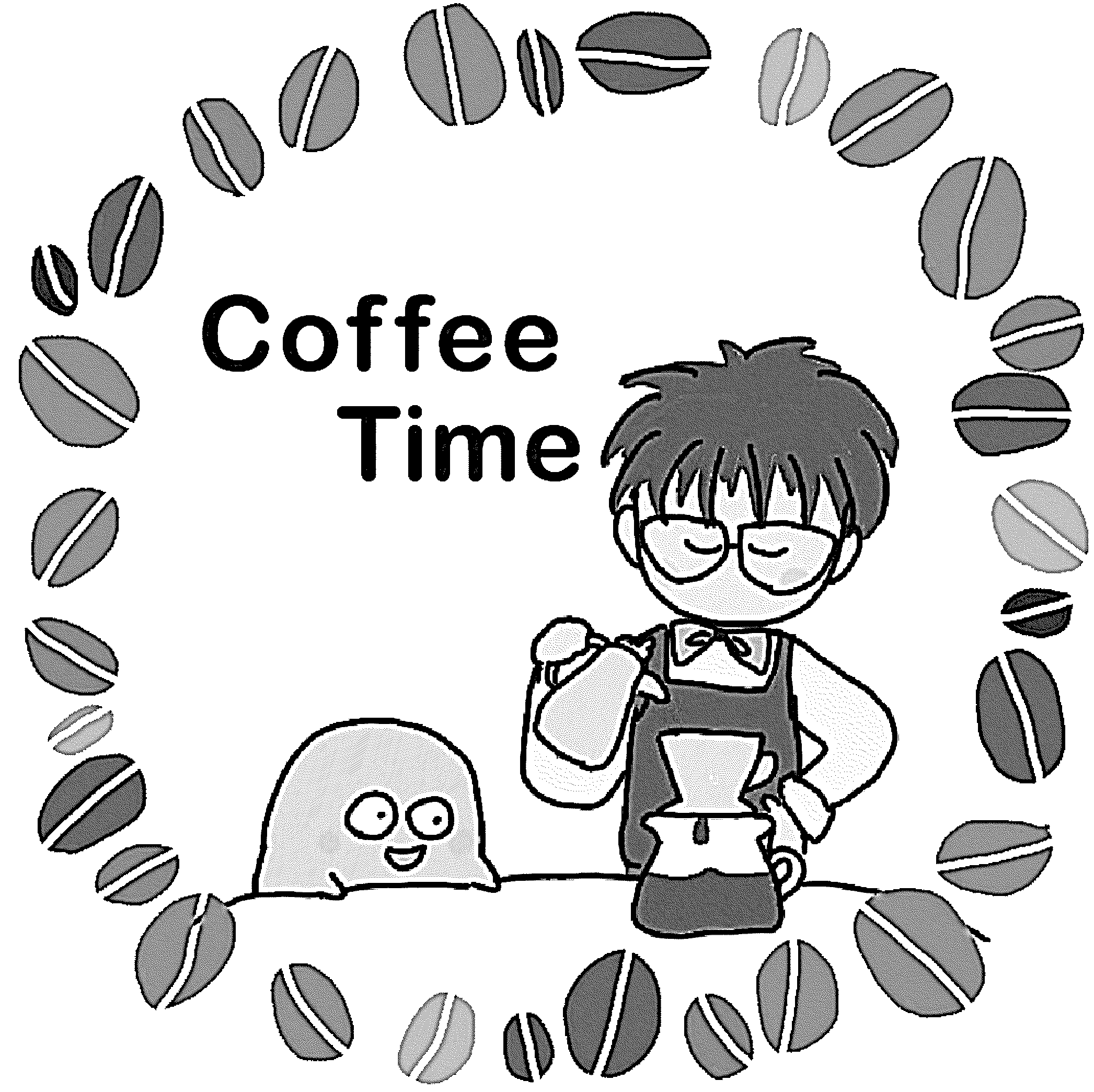
いよいよ彫刻
さて、ここで彫刻のときに気をつけなくてはいけないのが、彫刻のときのレーザーパワーです。
HARUKAにはデフォルトのコルク彫刻設定のパラメーターがあるのですが、それを選んだ上で、様子をみながらレーザーパワーを調節していくことが大事です。
強すぎると、コルクが深く削れてしまって焼け焦げた感じになってしまいます。
今回は2回出力してそれぞれパラメーターを変更してみました。

コーヒー豆の色の濃淡がキレイに出ました!!
後日、PhotoGravのインストールや、彫刻のときのパラメーターの話などをあげたいと思います!
それでは、素敵な珈琲ライフを!


